С какого года дисплей ретина imac
Intel -На ИМАК серия Macintosh настольных компьютеров разработаны, изготовлены и проданы Apple Inc. с 2006 года является одним из трех настольных компьютеров в текущем Macintosh составе, выступающей в качестве все-в-одном альтернативу Mac Mini , и находится ниже диапазона производительности Mac Pro . Он был продан наряду с Xeon - ИМАКОМ Pro с 2017 года до 2021 года.
Модели iMac до 2009 года имели корпус из белого поликарбоната или алюминиевый корпус. Модель iMac, выпущенная в октябре 2009 года, была оснащена цельным алюминиевым корпусом, версия которого все еще можно увидеть на текущей модели. Текущие iMac, выпущенные с октября 2012 года, также имеют гораздо более тонкий дисплей, с краем всего 5 мм.
На смену iMac на базе Intel пришел iMac с микросхемой Apple, начиная с 2021 года в рамках перехода Mac на микросхему Apple . 20 апреля 2021 года Apple прекратила выпуск 21,5-дюймового Intel iMac с дисплеем 4K Retina после выпуска 24-дюймовой модели на базе процессора Apple M1 .
СОДЕРЖАНИЕ
История
На конференции Macworld Expo и 10 января 2006 года, Стив Джобс объявил , что новый ИМАК будет первый Macintosh использовать Intel процессор, Core Duo . Представление нового iMac вместе с MacBook Pro на базе Intel стало началом перехода Mac на процессоры Intel . В последующие месяцы последовали и другие продукты Mac, включая Mac mini с процессором Intel Core 28 февраля 2006 г., потребительскую линейку портативных компьютеров MacBook 16 мая 2006 г., Mac Pro 7 августа 2006 г. и Xserve в ноябре 2006 г., завершив переход.
Характеристики, цена и дизайн корпуса остались неизменными по сравнению с iMac G5 . Однако скорость процессора, согласно тестам, проведенным Apple с использованием SPEC, была заявлена в два-три раза выше, чем у iMac G5.
22 июня 2020 года, Apple, конференции разработчиков Worldwide лейтмотив включал объявление , что будущие компьютеры Macintosh бы переходу еще раз к собственной компании Apple ARM -А системе на чипах; В апреле 2021 года Apple представила обновленный iMac на основе своей системы на кристалле M1 .
1-е поколение: iMac из поликарбоната

Наряду с MacBook Pro iMac Core Duo представляет собой первый компьютер Apple с процессорами Intel вместо процессоров PowerPC . Он сохранил стиль, дизайн и особенности предыдущего iMac G5 .
В конце 2006 года Apple представила новую версию iMac, включающую чип Core 2 Duo и более низкую цену. Apple добавила новую 24-дюймовую модель с IPS-дисплеем и разрешением 1920 × 1200 ( WUXGA ), сделав ее первым iMac, способным отображать контент 1080p в полном разрешении, и интерфейсом для монтажа плоского дисплея VESA . За исключением модели с 17-дюймовым процессором 1,83 ГГц, эта версия также включала черновую карту 802.11n .

Технические характеристики iMac из поликарбоната с 2006 г.
2 МБ кэш-памяти L2
2-е поколение: алюминиевый iMac

В августе 2007 года Apple представила полностью модернизированный iMac с корпусом из алюминия, стекла и пластика. На всем компьютере есть только один видимый винт, расположенный в основании iMac для доступа к слотам памяти. Он имеет черную пластиковую заднюю панель, которую пользователь не снимает. 17-дюймовую модель полностью убрали из модельного ряда.
В марте 2009 года Apple выпустила небольшое обновление линейки iMac. Изменения включали четвертый порт USB , замену двух портов FireWire 400 одним портом FireWire 800 , замену mini-DVI на Mini DisplayPort и немного измененную основу, которая стала тоньше. Внешний вид был почти идентичен старым iMac на базе Intel. Модели были одной 20-дюймовой конфигурацией и тремя 24-дюймовыми конфигурациями (вместо двух для каждого размера экрана, как раньше).
Apple удвоила размер ОЗУ и жесткого диска по умолчанию на всех моделях, переместив ОЗУ в спецификацию DDR3. Эта версия также представила новую, меньшую и более компактную клавиатуру Apple, которая по умолчанию исключила цифровую клавиатуру и клавишу прямого удаления в пользу сочетания клавиш fn + Delete . Пользователи могут, однако, заменить эту версию с более традиционной полноразмерной моделью с более цифровой клавиатурой , запрашивая Apple , чтобы построить свою машину на заказ через интернет - магазин .
Технические характеристики алюминиевых iMac с 2007 по 2009 год
3-е поколение: Unibody iMac

В октябре 2009 года экран с соотношением сторон 16: 9 был представлен в моделях 21,5 и 27 дюймов, заменив экраны с соотношением сторон 20 и 24 дюйма 16:10 предыдущего поколения. Задняя часть теперь является продолжением алюминиевого корпуса спереди и по бокам вместо отдельной пластиковой задней панели. Варианты видеокарт полностью переключены на AMD , за исключением стандартной встроенной карты Nvidia в базовой меньшей модели. Выбор процессоров iMac значительно увеличился.
Чипы Intel серии i впервые представлены Mac на 27-дюймовых моделях с более высокими характеристиками.
Объем оперативной памяти по умолчанию также был увеличен во всем диапазоне iMac. С появлением экранов большего размера Apple удвоила количество слотов памяти с двух до четырех. Следовательно, максимальный объем памяти также был увеличен вдвое (до 16 ГБ ), а для Intel Core i-серии (27 дюймов) - в четыре раза - до 32 ГБ.
27-дюймовые модели этой линейки стали первыми, предлагающими режим целевого дисплея, позволяющий использовать iMac в качестве внешнего дисплея для другого компьютера Mac при подключении через Mini DisplayPort , функция, которая была расширена на 21,5-дюймовые модели и далее с введение Thunderbolt .
IMac 27 "середины 2010 г. оснащен графическими картами AMD Radeon HD5650 и HD5750. Обе карты не могут поддерживать низкоуровневый Metal API , что препятствует обновлению этой модели до Mojave и Catalina. AMD разработала обновление прошивки, которое позволило бы обеим графическим картам работать с поддерживают обновление Metal и iMac середины 2010 года до последней версии macOS, но Apple отказалась их сертифицировать.
Unibody iMac конца 2011 года также является последней моделью с внутренним SuperDrive .
Технические характеристики Unibody iMac с 2009 по 2011 годы
(Возможность модернизации до 1333 МГц PC3-10600 DDR3
SO-DIMM SDRAM)
Dual Thunderbolt 1 (27 дюймов)
4-е поколение: Slim Unibody iMac

В октябре 2012 года была представлена новая модель iMac, которая отличалась значительно меньшей глубиной корпуса, чем предыдущие модели, толщиной 5 мм в самом тонком месте, и теперь без внутреннего SuperDrive . Частично это было достигнуто за счет использования процесса, называемого «Полное ламинирование». Дисплей и стекло ламинированы друг с другом, что исключает зазор в 2 мм между ними. Экраны с диагональю 21,5 дюйма и 27 дюймов остались с прежними разрешениями - 1920 × 1080 и 2560 × 1440 соответственно.
Как и в модели 2009 года, объем памяти был увеличен; стандартная спецификация теперь составляет 8 ГБ, при этом модель с 21,5-дюймовым экраном поддерживает до 16 ГБ, а модель с 27-дюймовым экраном поддерживает до 32 ГБ. Сообщалось, что 21,5 в iMac будет иметь несменную припаянную память, аналогичную MacBook Air и дисплею Retina MacBook Pro, хотя разборки показывают, что он использует съемную память, но для доступа к модулям требуется отклеить экран и удалить материнскую плату. 27-дюймовая версия оснащена портом доступа для обновления памяти без разборки дисплея. Apple также обновила процессоры компьютеров, используя микропроцессоры Core i5 и Core i7 на базе микроархитектуры Intel Ivy Bridge .
Видеокарты теперь входят в стандартную комплектацию Nvidia . Порты USB 3.0 теперь включены впервые. IMac 2012 года также имеет опцию Fusion Drive, которая сочетает в себе твердотельный накопитель и обычный жесткий диск для создания более эффективного и быстрого хранилища. Apple также удалила встроенный оптический привод, начиная с этого поколения iMac.
5 марта 2013 года Apple незаметно анонсировала версию iMac, предназначенную только для образовательных учреждений, с менее мощными характеристиками по более низкой цене. Он включает в себя двухъядерный процессор Intel Core i3 с тактовой частотой 3,3 ГГц, 4 ГБ памяти, жесткий диск 0,5 ТБ (1 ТБ = 1000 миллиардов байт) и графику Intel HD Graphics 4000, продаваемую в розницу за 1099 долларов США, что на 200 долларов дешевле, чем потребитель базового уровня. iMac.
24 сентября 2013 года модель iMac 2012 года была обновлена процессорами Intel Haswell 4-го поколения и графическим процессором серии Nvidia 7xx, обещая повышение производительности до 1,4 раза. Он также имеет Wi-Fi 802.11ac, который способен достигать скорости до 1300 Мбит / с, и флеш-накопитель на основе PCIe, предлагая производительность в 1,5 раза выше, чем у iMac предыдущего поколения (Ivy Bridge). Это относится как к вариантам Fusion Drive, так и к чисто SSD. Они стали последними iMac, предлагающими целевой режим отображения, поскольку линейка Retina, представленная в следующем году, несовместима с этой функцией из-за различий в разрешении.
На WWDC 5 июня 2017 года была добавлена обновленная модель с процессорами Kaby Lake и поддержкой Bluetooth 4.2.
Технические характеристики iMac Slim Unibody с 2012 года по настоящее время
5-е поколение: Retina iMac
Модель Retina Display «5K» с разрешением 5120 × 2880 была представлена вместе с моделями предыдущего года во время основного выступления 16 октября 2014 года. Эта 27-дюймовая модель получила более быстрые процессоры Haswell, а ее два порта Thunderbolt были обновлены до Thunderbolt 2 Вторичное хранилище также было модернизировано до накопителя Fusion емкостью 1 ТБ в стандартной комплектации, а параметры видео были заменены на AMD Radeon R9 M290X и M295X.
В мае 2015 года был анонсирован отдельный, доступный и бюджетный аналог 27-дюймового iMac 5K с более низкими характеристиками. В тот же день линейка iMac конца 2013 года была полностью прекращена. Позже в том же году 13 октября 2015 года была выпущена 21,5-дюймовая модель «4K» с разрешением 4096 × 2304 со старыми процессорами Broadwell, поскольку 27-дюймовые аналоги в тот же день были обновлены непосредственно до Skylake. В тот же день были представлены новые аккумуляторные и беспроводные периферийные устройства. В 2017 году iMac 21,5 и 27 дюймов были обновлены процессорами Kaby Lake, портами Thunderbolt 3 (USB-C) и Bluetooth 4.2. В 2019 году iMac снова обновили процессорами Coffee Lake , обновленной графикой и более быстрой памятью.
4 августа 2020 года, Apple обновила 27-дюймовый 5K ИМАК с Comet Лэки процессоров AMD рДНК графических процессоров архитектуры, чип безопасности T2, 1080p с FaceTime камерой, Bluetooth 5 , улучшенными динамиками и микрофонами, а также твердотельными накопителями (SSD) Стандартными . 10 Gigabit Ethernet и стекло с нано-травлением, как у Pro Display XDR , доступны в качестве вариантов обновления. Все модели оснащены несменными припаянными твердотельными накопителями, а модели, обновленные до 4 ТБ и 8 ТБ, включают отсек расширения для второго твердотельного накопителя. 21,5-дюймовые версии 2019 года остались доступными, но получили незначительные изменения конфигурации со стандартными твердотельными накопителями, с накопителями Fusion большей емкости в качестве опции сборки на заказ, в то время как жесткие диски больше не доступны. После включения их в течение 35 лет, начиная с Macintosh XL в 1985 году, обновление 2020 года знаменует конец жестких дисков в компьютерах Mac стандартной конфигурации , поскольку 21,5-дюймовый iMac был единственным Mac, который все еще их использовал. В марте 2021 года Apple молча удалила конфигурации SSD на 512 ГБ и 1 ТБ для 21,5-дюймового iMac. Выпуск 21,5-дюймового iMac с дисплеем Retina 4K был прекращен 20 апреля 2021 года после анонса первого iMac на базе кремния от Apple.
Технические характеристики iMac с дисплеем Retina с 2014 г. по настоящее время
Дополнительно: Radeon Pro Vega 20 с 4 ГБ памяти HBM2
Дополнительно: Radeon Pro Vega 48 с 8 ГБ памяти HBM2
Дополнительно: Radeon Pro 5700 с 8 ГБ памяти GDDR6 или Radeon Pro 5700 XT с 16 ГБ памяти GDDR6
Информация в этой статье поможет вам определить свою модель компьютера iMac и ее место в соответствующем семействе компьютеров.
Компьютер Mac оснащен рядом средств, помогающих определить его модель. Самое простое средство — окно «Об этом Mac», которое можно открыть в меню Apple в левом верхнем углу экрана. Еще одно — приложение «Информация о системе». Узнайте, как использовать эти инструменты для определения модели компьютера Mac.
Если компьютера Mac нет под рукой или он не запускается, воспользуйтесь одним из следующих решений.
- Найдите серийный номер, напечатанный на нижней панели Mac, рядом с маркировкой о соответствии стандартам. Он также указан на оригинальной упаковке, рядом с наклейкой со штрихкодом. Чтобы определить модель компьютера, введите этот серийный номер на странице проверки права на сервисное обслуживание.
- На оригинальной упаковке также может быть напечатан артикул Apple, например MMQA2xx/A, где xx — код страны или региона. Чтобы узнать модель компьютера, найдите соответствующий артикул Apple в приведенном ниже списке.
Список моделей iMac
Модели iMac упорядочены по году выпуска, от поздних к ранним. Щелкайте названия моделей для ознакомления с техническими характеристиками или для просмотра руководства пользователя.
Модели iMac, выпущенные в 2014 г. или позднее, поддерживают последнюю версию macOS. Для моделей, выпущенных до 2012 г., указана последняя совместимая операционная система.
2021 г.

iMac (24 дюйма, чип M1, 2021 г.)
Порты: два порта Thunderbolt/USB 4, два порта USB 3
Цвета: серебристый, розовый, синий, зеленый, фиолетовый, оранжевый, желтый
Идентификатор модели: iMac21,1
Артикулы: MGPC3xx/A, MGPD3xx/A, MGPF3xx/A, MGPG3xx/A, MGPH3xx/A, MGPJ3xx/A, MGPK3xx/A, MGPL3xx/A, MGPM3xx/A, MGPN3xx/A, MGPP3xx/A, MGPQ3xx/A, MGPR3xx/A, MGPT3xx/A
Технические характеристики: iMac (24 дюйма, M1, 2021 г.)
Руководство пользователя: iMac (24 дюйма, M1, 2021 г.)

iMac (24 дюйма, чип M1, 2021 г.)
Порты: два порта Thunderbolt/USB 4
Цвета: серебристый, розовый, синий, зеленый
Идентификатор модели: iMac21,2
Артикулы: MGTF3xx/a, MJV83xx/a, MJV93xx/a, MJVA3xx/a
Технические характеристики: iMac (24 дюйма, M1, 2021 г.)
Руководство пользователя: iMac (24 дюйма, M1, 2021 г.)
2020 г.
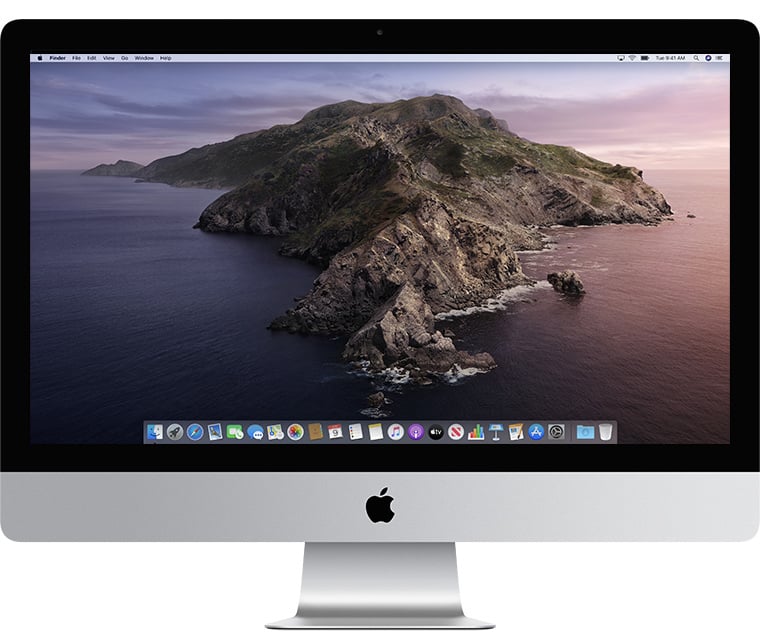
iMac (с дисплеем Retina 5K, 27 дюймов, 2020 г.)
Идентификатор модели: iMac20,1, iMac20,2
Артикулы: MXWT2xx/A, MXWU2xx/A, MXWV2xx/A
Технические характеристики: iMac (с дисплеем Retina 5K, 27 дюймов, 2020 г.)
Руководство пользователя: iMac (с дисплеем Retina 5K, 27 дюймов, 2020 г.)
2019 г.
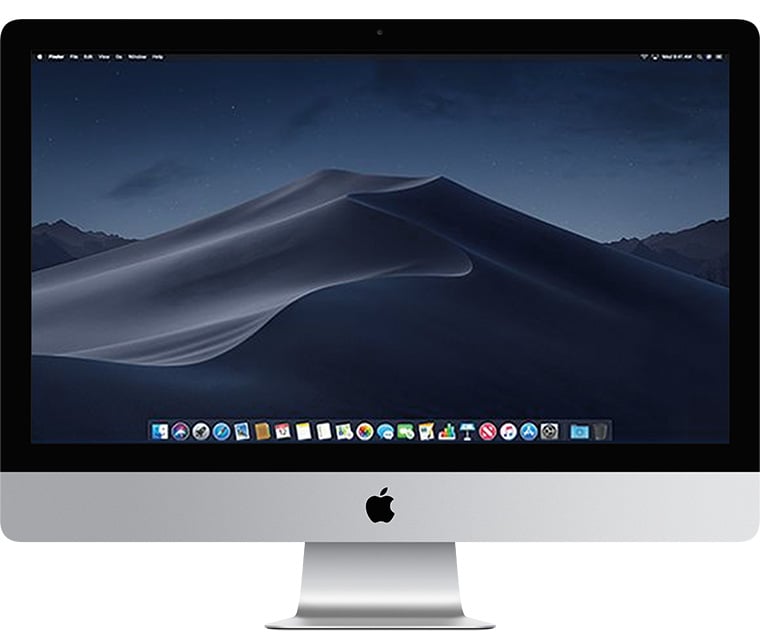
iMac (с дисплеем Retina 5K, 27 дюймов, 2019 г.)
Идентификатор модели: iMac19,1
Артикулы: MRQYxx/A, MRR0xx/A, MRR1xx/A
Технические характеристики: iMac (с дисплеем Retina 5K, 27 дюймов, 2019 г.)
Руководство пользователя: iMac (с дисплеем Retina 5K, 27 дюймов, 2019 г.)
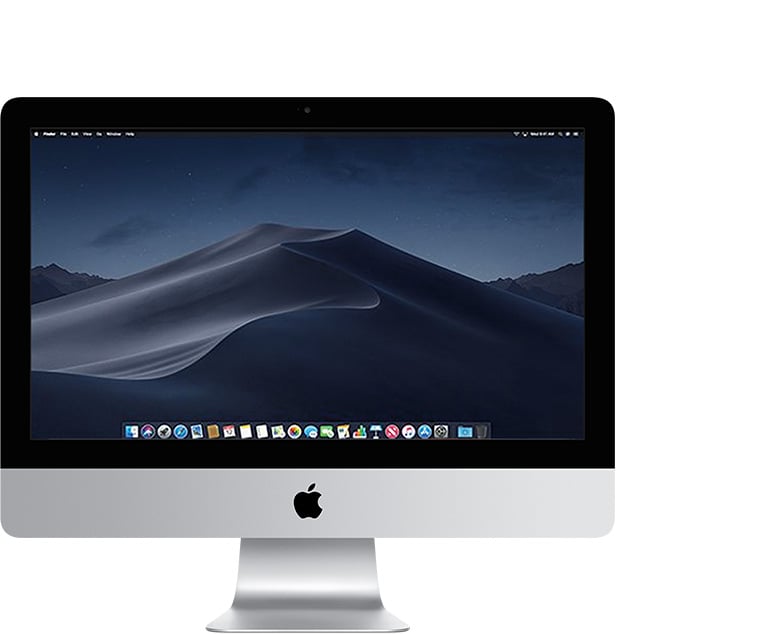
iMac (с дисплеем Retina 4K, 21,5 дюйма, 2019 г.)
Идентификатор модели: iMac19,2
Артикулы: MRT3xx/A, MRT4xx/A, MHK23xx/A
Технические характеристики: iMac (с дисплеем Retina 4K, 21,5 дюйма, 2019 г.)
Руководство пользователя: iMac (с дисплеем Retina 4K, 21,5 дюйма, 2019 г.)
2017 г.

iMac Pro
Идентификатор модели: iMacPro1,1
Артикулы: MQ2Y2xx/A, MHLV3xx/A
Технические характеристики: iMac Pro (2017 г.)
Руководство пользователя: iMac Pro (2017 г.)
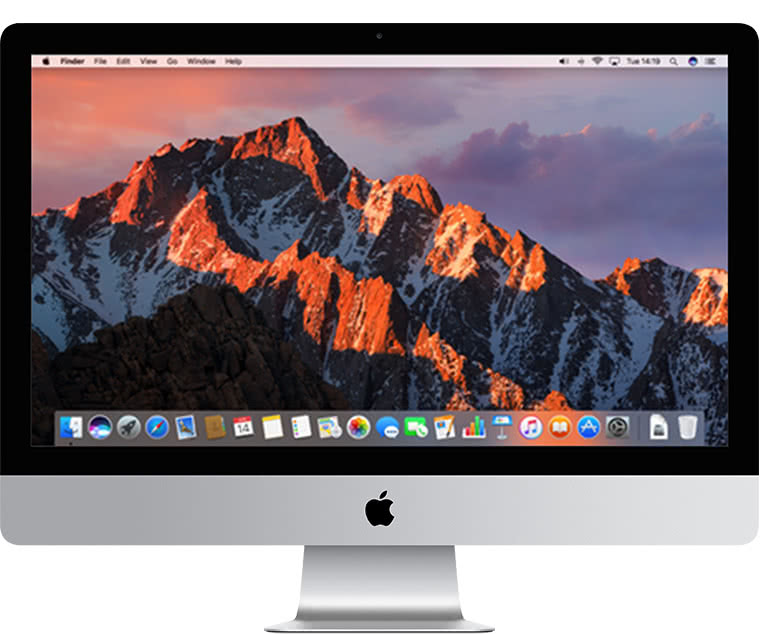
iMac (с дисплеем Retina 5K, 27 дюймов, 2017 г.)
Идентификатор модели: iMac18,3
Артикулы: MNE92xx/A, MNEA2xx/A, MNED2xx/A
Технические характеристики: iMac (с дисплеем Retina 5K, 27 дюймов, 2017 г.)
Руководство пользователя: iMac (с дисплеем Retina 5K, 27 дюймов, 2017 г.)
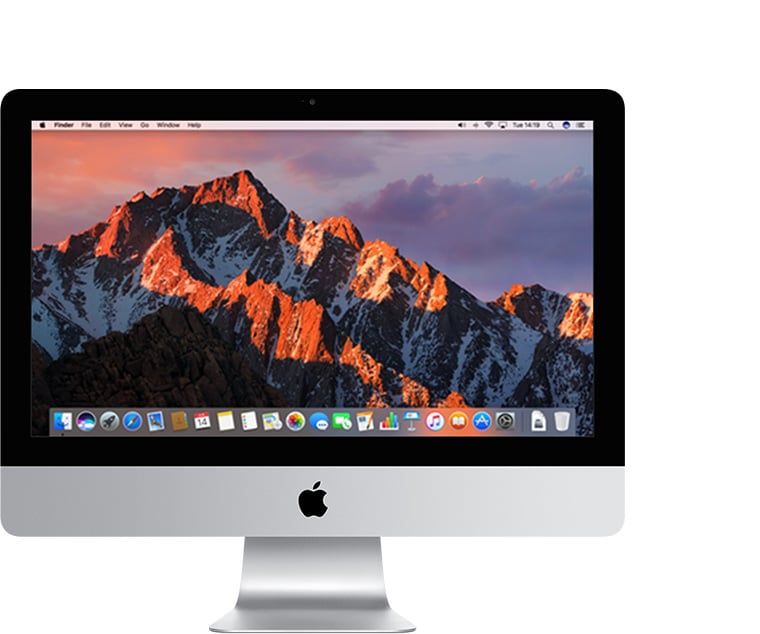
iMac (с дисплеем Retina 4K, 21,5 дюйма, 2017 г.)
Идентификатор модели: iMac18,2
Артикулы: MNDY2xx/A, MNE02xx/A
Технические характеристики: iMac (с дисплеем Retina 4K, 21,5 дюйма, 2017 г.)
Руководство пользователя: iMac (с дисплеем Retina 4K, 21,5 дюйма, 2017 г.)
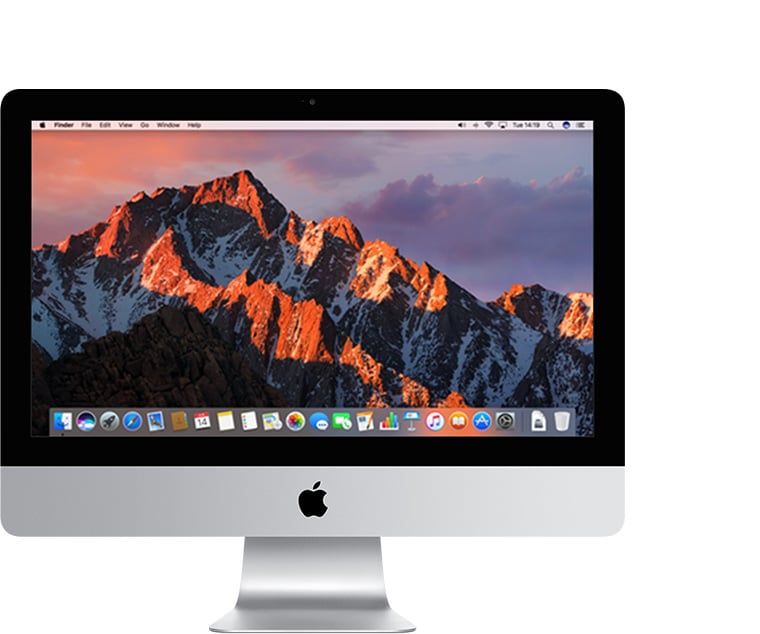
iMac (21,5 дюйма, 2017 г.)
Идентификатор модели: iMac18,1
Артикул: MMQA2xx/A, MHK03xx/A
Технические характеристики: iMac (21,5 дюйма, 2017 г.)
Руководство пользователя: iMac (21,5 дюйма, 2017 г.)
2015 г.

iMac (с дисплеем Retina 5K, 27 дюймов, конец 2015 г.)
Идентификатор модели: iMac17,1
Артикулы: MK462xx/A, MK472xx/A, MK482xx/A
Технические характеристики: iMac (с дисплеем Retina 5K, 27 дюймов, конец 2015 г.)
Руководство пользователя: iMac (с дисплеем Retina 5K, 27 дюймов, конец 2015 г.)

iMac (с дисплеем Retina 4K, 21,5 дюйма, конец 2015 г.)
Идентификатор модели: iMac16,2
Артикул: MK452xx/A
Технические характеристики: iMac (с дисплеем Retina 4K, 21,5 дюйма, конец 2015 г.)
Руководство пользователя: iMac (с дисплеем Retina 4K, 21,5 дюйма, конец 2015 г.)

iMac (21,5 дюйма, конец 2015 г.)
Идентификатор модели: iMac16,1
Артикулы: MK142xx/A, MK442xx/A
Технические характеристики: iMac (21,5 дюйма, конец 2015 г.)
Руководство пользователя: iMac (21,5 дюйма, конец 2015 г.)

iMac (с дисплеем Retina 5K, 27 дюймов, середина 2015 г.)
Идентификатор модели: iMac15,1
Артикул: MF885xx/A
Технические характеристики: iMac (с дисплеем Retina 5K, 27 дюймов, середина 2015 г.)
Руководство пользователя: iMac (с дисплеем Retina 5K, 27 дюймов, середина 2015 г.)
2014 г.

iMac (с дисплеем Retina 5K, 27 дюймов, конец 2014 г.)
Идентификатор модели: iMac15,1
Артикул: MF886xx/A
Технические характеристики: iMac (с дисплеем Retina 5K, 27 дюймов, конец 2014 г.)
Руководство пользователя: iMac (с дисплеем Retina 5K, 27 дюймов, конец 2014 г.)
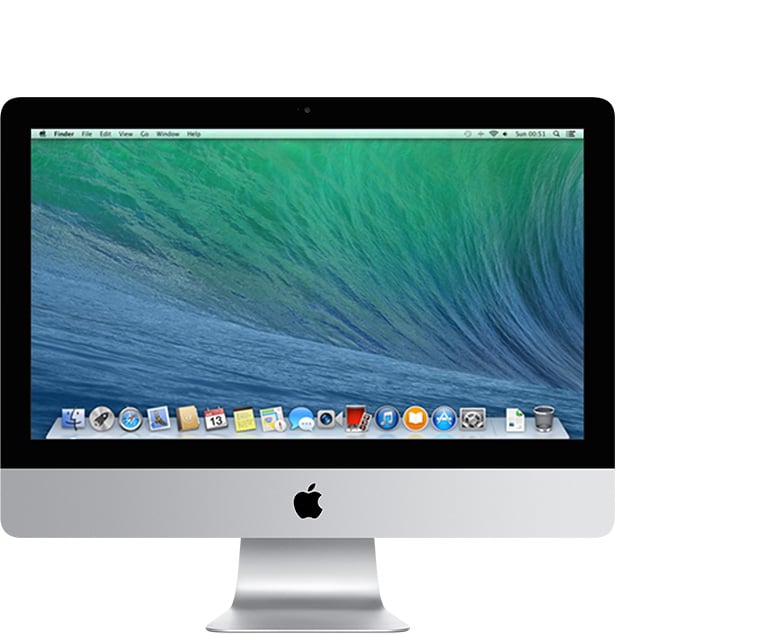
iMac (21,5 дюйма, середина 2014 г.)
Идентификатор модели: iMac14,4
Артикулы: MF883xx/A, MG022xx/A
Технические характеристики: iMac (21,5 дюйма, середина 2014 г.)
Руководство пользователя: iMac (21,5 дюйма, середина 2014 г.)
2013 г.
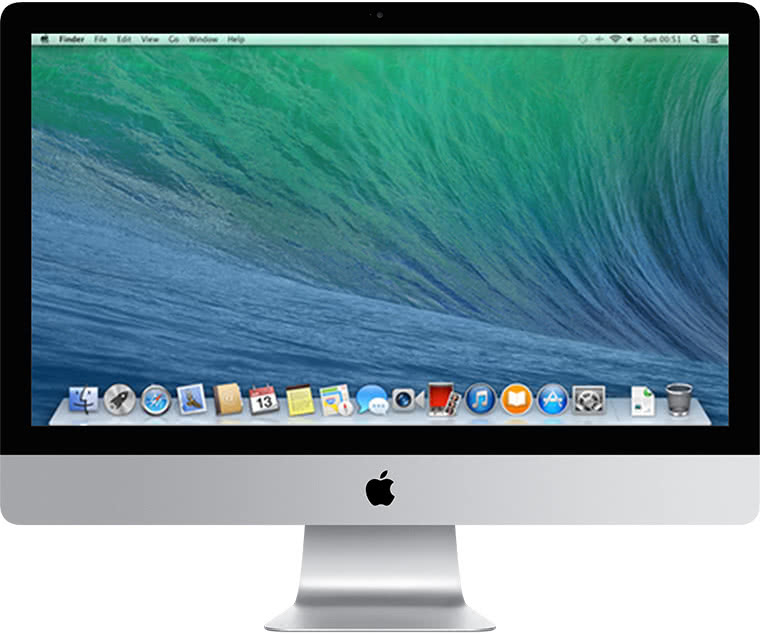
iMac (27 дюймов, конец 2013 г.)
Идентификатор модели: iMac14,2
Артикулы: ME086xx/A, ME088xx/A
Последняя совместимая версия операционной системы: macOS Catalina 10.15.7
Технические характеристики: iMac (27 дюймов, конец 2013 г.)
Руководство пользователя: iMac (27 дюймов, конец 2013 г.)
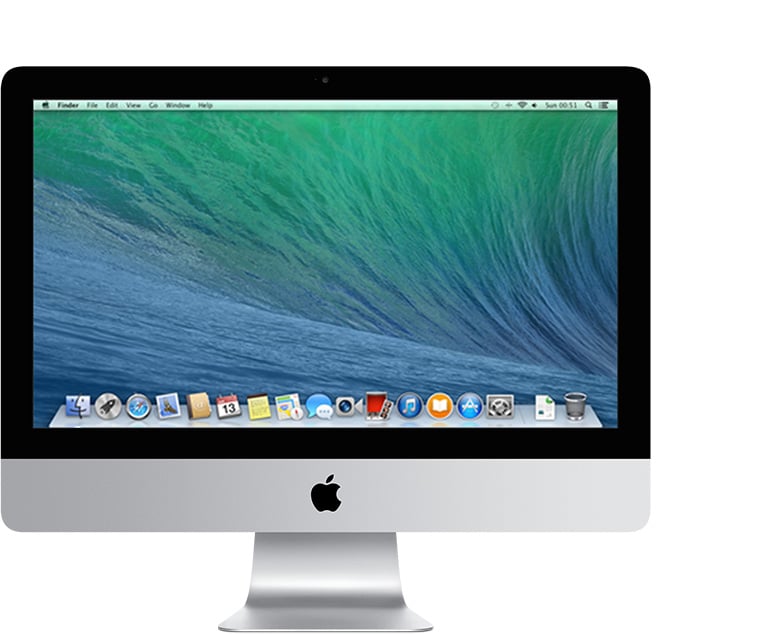
iMac (21,5 дюйма, конец 2013 г.)
Идентификатор модели: iMac14,1
Артикулы: ME086xx/A, ME087xx/A
Последняя совместимая версия операционной системы: macOS Catalina 10.15.7
Технические характеристики: iMac (21,5 дюйма, конец 2013 г.)
Руководство пользователя: iMac (21,5 дюйма, конец 2013 г.)
2012 г.
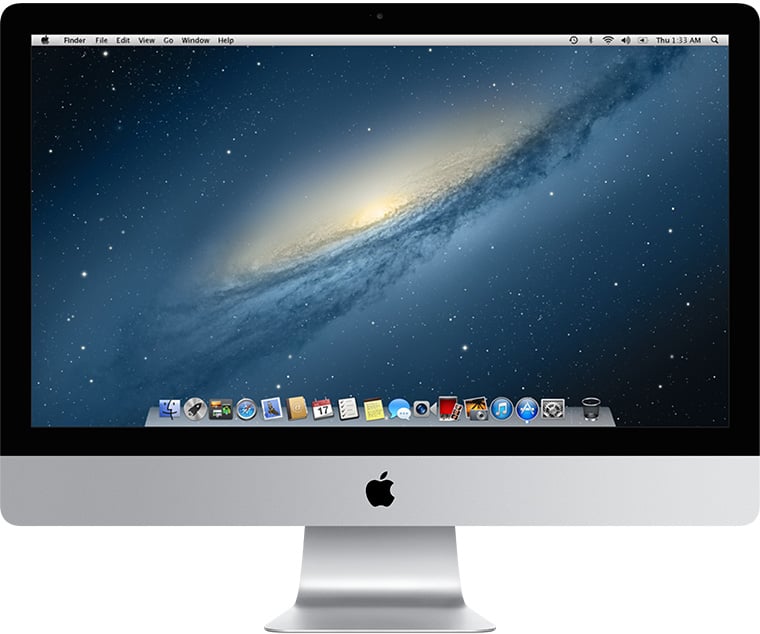
iMac (27 дюймов, конец 2012 г.)
Идентификатор модели: iMac13,2
Артикулы: MD095xx/A, MD096xx/A
Последняя совместимая версия операционной системы: macOS Catalina 10.15.7
Технические характеристики: iMac (27 дюймов, конец 2012 г.)
Руководство пользователя: iMac (27 дюймов, конец 2012 г.)
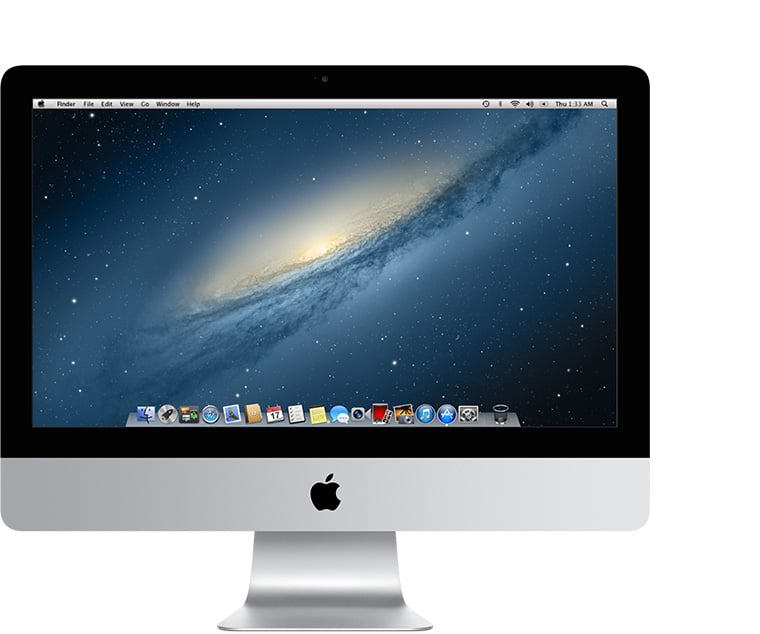
iMac (21,5 дюйма, конец 2012 г.)
Идентификатор модели: iMac13,1
Артикулы: MD093xx/A, MD094xx/A
Последняя совместимая версия операционной системы: macOS Catalina 10.15.7
Технические характеристики: iMac (21,5 дюйма, конец 2012 г.)
Руководство пользователя: iMac (21,5 дюйма, конец 2012 г.)
2011 г.
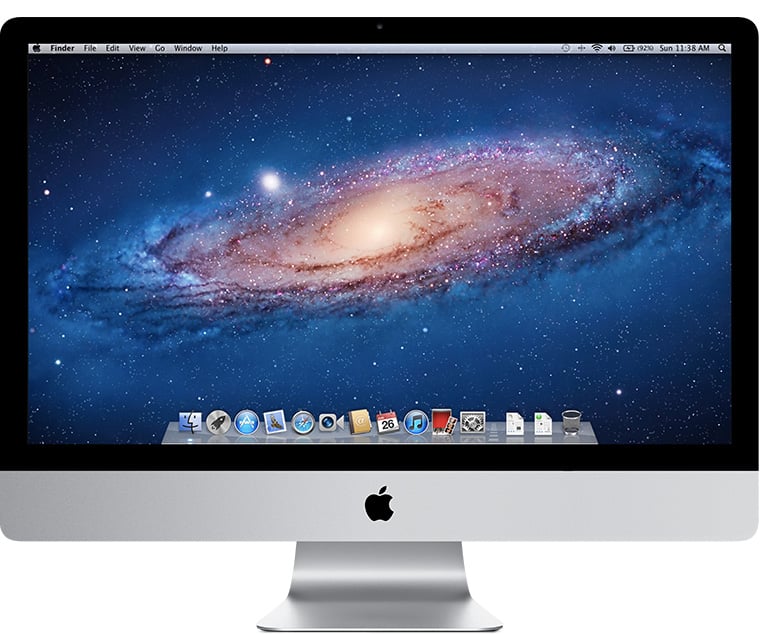
iMac (27 дюймов, середина 2011 г.)
Идентификатор модели: iMac12,2
Артикулы: MC813xx/A, MC814xx/A
Последняя совместимая версия операционной системы: macOS High Sierra 10.13.6
Технические характеристики: iMac (27 дюймов, середина 2011 г.)
Руководство пользователя: iMac (27 дюймов, середина 2011 г.)

iMac (21,5 дюйма, середина 2011 г.)
Идентификатор модели: iMac12,1
Артикулы: MC309xx/A, MC812xx/A
Последняя совместимая версия операционной системы: macOS High Sierra 10.13.6
Технические характеристики: iMac (21,5 дюйма, середина 2011 г.)
Руководство пользователя: iMac (21,5 дюйма, середина 2011 г.)
2010 г.
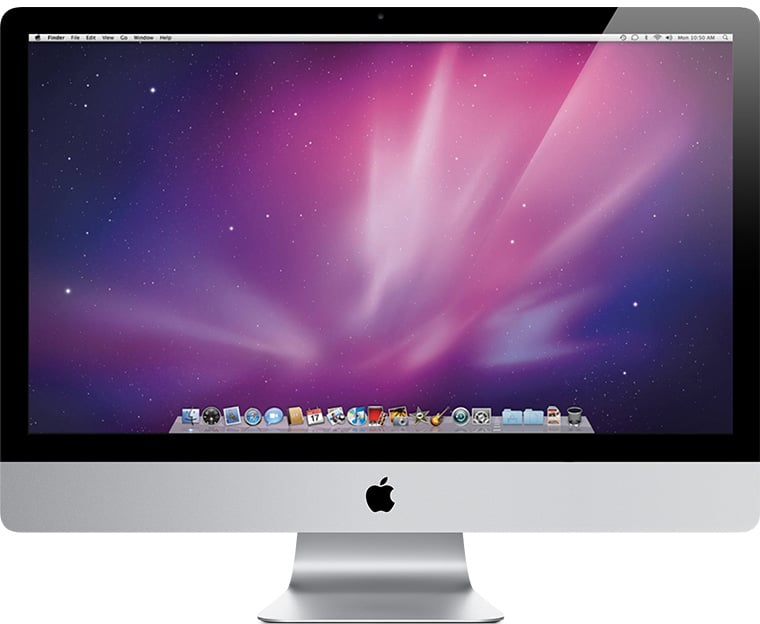
iMac (27 дюймов, середина 2010 г.)
Идентификатор модели: iMac11,3
Артикулы: MC510xx/A, MC511xx/A
Последняя совместимая версия операционной системы: macOS High Sierra 10.13.6
Технические характеристики: iMac (27 дюймов, середина 2010 г.)
Руководство пользователя: iMac (27 дюймов, середина 2010 г.)

iMac (21,5 дюйма, середина 2010 г.)
Идентификатор модели: iMac11,2
Артикулы: MC508xx/A, MC509xx/A
Последняя совместимая версия операционной системы: macOS High Sierra 10.13.6
Технические характеристики: iMac (21,5 дюйма, середина 2010 г.)
Руководство пользователя: iMac (21,5 дюйма, середина 2010 г.)
2009 г.
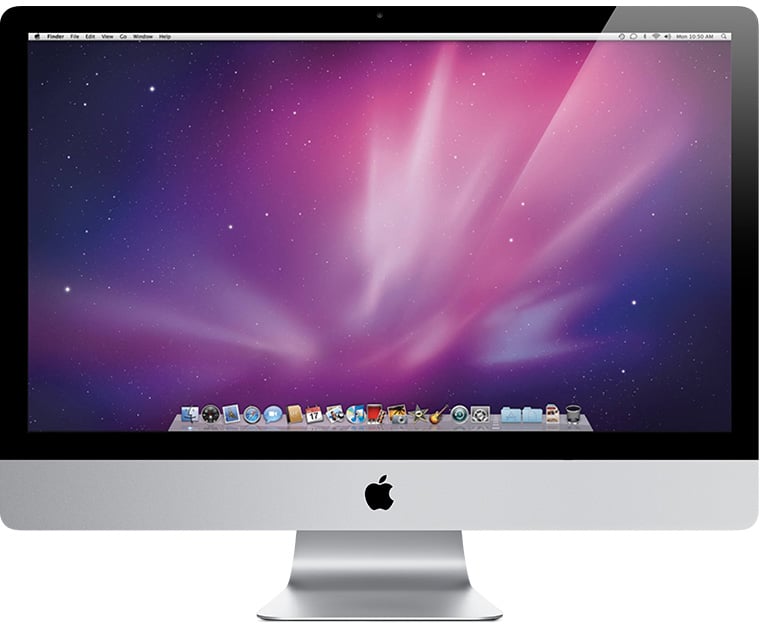
iMac (27 дюймов, конец 2009 г.)
Идентификатор модели: iMac10,1
Артикулы: MB952xx/A, MB953xx/A
Последняя совместимая версия операционной системы: macOS High Sierra 10.13.6
Технические характеристики: iMac (27 дюймов, конец 2009 г.)
Руководство пользователя: iMac (27 дюймов, конец 2009 г.)

iMac (21,5 дюйма, конец 2009 г.)
Идентификатор модели: iMac10,1
Артикулы: MB950xx/A, MB413xx/A
Последняя совместимая версия операционной системы: macOS High Sierra 10.13.6
Технические характеристики: iMac (21,5 дюйма, конец 2009 г.)
Руководство пользователя: iMac (21,5 дюйма, конец 2009 г.)

iMac (24 дюйма, начало 2009 г.)
Идентификатор модели: iMac9,1
Артикулы: MB418xx/A, MB419xx/A
Последняя совместимая версия операционной системы: OS X El Capitan 10.11.6
Технические характеристики: iMac (24 дюйма, начало 2009 г.)
Руководство пользователя: iMac (24 дюйма, начало 2009 г.)

iMac (20 дюймов, начало 2009 г.)
Идентификатор модели: iMac9,1
Артикулы: MB417xx/A, MC019xx/A
Последняя совместимая версия операционной системы: OS X El Capitan 10.11.6
Технические характеристики: iMac (20 дюймов, начало 2009 г.)
Руководство пользователя: iMac (20 дюймов, начало 2009 г.)

Модельный ряд iMac насчитывает несколько поколений устройств, имеющих как визуальные, так и технические отличия. С появлением в 2000 году десятой версии операционной системы Apple, Mac OS X, появилась необходимость создания соответствующего компьютера, отвечавшего как требованиям операционной операционной системы, так и требованиям рынка.
Первой моделью iMac с предустановленной Mac OS X стал iMac G4, получивший плоский жидкокристаллический 15” LCD экран с разрешением 1024 х 768 и Power PC процессор с частотой 700 MHz. Изначально iMac G4 поставлялся с двумя операционными системами - Mac OS 9 и Mac OS X, но с февраля 2003 года модельный ряд iMac пополнился компьютером, на котором девятая версия операционной системы отсутствовала. Помимо этого новая модель получила более вместительный жесткий диск на 80 GB.
Всего по ноябрь 2003 года Apple выпустила четыре модели iMac G4, добавив поддержку USB-2.0, процессор 1,25 GHz в максимальной комплектации и два варианта с широкоформатными дисплеями: 17” 1440 х 900 и 20” 1680 х 1050.
Все внутренности устройства, за исключением динамиков, находились в массивном круглом корпусе, выполнявшим роль подставки для монитора. Комплектовался iMac G4 внешними колонками, клавиатурой Apple Pro Keyboard и мышкой Apple Pro Mouse. Компьютер производился до середины 2004 года.
iMac Plastic

Последний моделью iMac, способной нативно работать с Mac OS 9, стал iMac G5. В целях уменьшения габаритов компьютера, Apple разместила материнскую плату с комплектующими непосредственно за LCD панелью, избавившись от массивного корпуса под экраном. Увидев свет в августе 2004 года, iMac принял привычный вид компьютера “все в одном”.
В наследство от предыдущего поколения компьютер получил, в зависимости от версии, широкоформатные дисплеи 17” и 20” с разрешением 1440 х 900 и 1680 х 1050 соответственно. Хранилище данных в случае минимальной конфигурации могло вместить 80 GB информации, однако в более поздних моделях появилась возможность установить жесткий диск объемом до 500 GB.
Процессор Power PC G5 970fx работал на частоте от 1,6 GHz до 2,1 GHz в зависимости от модели и был способен обеспечить работу Mac OS 9 за счет совместимой архитектуры.
Модель выпускалась с августа 2004 года, получив в 2005 году датчик освещенности и камеру iSight. Помимо этого с мая 2005 года каждый iMac оснащался встроенным Airport Extreme и Bluetooth для беспроводной передачи данных. Предустановленной операционной системой была Mac OS 10.3 “Panther”, последней поддерживаемой версией стала 10.5.8 “Leopard”.
В комплекте с iMac G5 пользователь мог выбрать стандартную Pro или беспроводную Wireless версию мыши и клавиатуры. В таком виде компьютер выпускался до марта 2006 года.
С появлением двухъядерного процессора Intel Core Duo модельный ряд iMac претерпел существенные изменения технического характера. Сохранив пластиковый корпус, компьютер получил новые процессоры от Intel, ввиду чего полностью лишился поддержки Mac OS 9. Intel Core Duo, установленный в iMac, работал на частоте 1,83 GHz
В конце 2006 года модельный ряд iMac пополнился версией с 24” IPS экраном и разрешением 1920 x 1200, а также новым процессором Intel Core 2 Duo, частота которого в максимальной комплектации достигала 2,33 GHz.
Стандартно на компьютер устанавливалось 512 MB оперативной памяти для моделей 17” и 20”, на модели с 24” экраном был установлен уже 1 GB памяти. Для iMac с Core Duo процессором максимальный объем памяти достигал 2 GB, в то время как на модель с Intel Core 2 Duo могла поставляться с 3 GB в максимальной комплектации.
За исключением некоторых моделей со встроенной графикой, iMac Intel plastic стандартно комплектовались видеокартами ATI или nVidia объемом 128 MB в зависимости от версии. В максимальной комплектации пользователь получал nVidia GeForce 7600GT на 256 MB.
На iMac Intel plastic изначально устанавливалась система версии 10.6 ”Snow Leopard”. Для моделей с Intel Core 2 Duo процессорам и 2 GB оперативной памяти предустанавливалась Mac OS 10.7 “Lion”. В пластиковом корпусе компьютер производился до середины 2007 года.
iMac Aluminum

В 2007 году iMac получил узнаваемый алюминиевый корпус и улучшенные технические характеристики, в целом почти не отличаясь от пластиковой версии. Задняя крышка оказалась неснимаемой, а количество USB-портов увеличилось до четырех. Также пропал единственный порт Fire-Wire 400.
Модельный ряд iMac лишился компьютера с 17” экраном, процессор Intel Core 2 Duo получил стандартную частоту в 2,0 GHz, а объем оперативной памяти увеличился до 1 GB. В версии с 24” IPS экраном эти цифры составляли 2,4 GHz и 2 GB соответственно. В обоих случаях была возможность установки 4 GB оперативной памяти.
В последний, 2009 год производства частота процессора варьировалась от 2,66 GHz до 3,06 GHz, а максимальная комплектация обзавелась 8 GB оперативной памяти и графикой nVidia GeForce GT 130 на 512 MB (или аналогичной ATI Radeon HD 4850) независимо от диагонали.
Объем жесткого диска начинался с 250 GB для 20” и 320 GB для 24” версии. Для моделей 2009 года эти цифры составляли 320 GB и 640 GB соответственно. Во всех случаях максимальный объем жесткого диска был равен 1 TB.
Компьютер комплектовался проводной клавиатурой и мышкой Apple Mighty Mouse. На iMac Aluminum предустанвливалась операционная система версии 10.6 “Snow Leopard”. При условии наличия 2 GB оперативной памяти компьютер поддерживает все актуальные версии системы, включая Mac OS 10.10 “Yosemite”. Компьютер находился в продаже до конца 2009 года.
В конце 2009 года модельный ряд iMac снова получил серьезное обновление. Компьютер обзавелся Unibody корпусом и другим соотношением сторон экрана - теперь это 16:9 вместо 16:10. Одновременно с этим изменилась диагональ и разрешение, эти показатели соответствуют 1920 x 1080 для 21,5” и 2560 х 1440 для 27” и актуальны до сих пор.
На младшей модели устанавливался двухъядерный процессор Intel Core 2 Duo частотой от 3,06 GHz до 3,33 GHz, в то время как максимальная комплектация iMac 27” получила четырехъядерный Intel Core i7 на 2,8 GHz.
Объем оперативной памяти и слоты расширения удвоили до 4 GB и 16 GB в максимальной комплектации, 27” модель поддерживает расширение до 32 GB оперативной памяти (при заявленных 16).
В 2010 году младшая модель iMac получила процессор Core i3 с частотой 3,06 GHz, а в середине 2011 года все модели компьютера комплектовались процессорам Intel Core i5, выполненными по технологии Sandy Bridge, и возможностью замены на Intel Core i7.
Почти на всех iMac Unibody с конца 2009 года до середины 2011 года устанавливалась графика ATI Radeon 4000, 5000 и 6000 серии. Средний объем видеопамяти составлял от 256 MB до 512 MB, в то время как максимальная комплектация середины 2011 года включала ATI Radeon HD 6970M на 2 GB.
Для 21,5” и 27” версий компьютера вместительность жесткого диска составляла 500 GB и 1 TB соответственно. В обоих случаях была возможна установка винчестера на 2 TB, а iMac 27” 2011 года впервые позволил установить SSD на 256 GB.
Впервые свои компьютеры Apple стала комплектовать беспроводными устройствами ввода Apple Wireless Keyboard и Apple Magic Mouse (вместо мышки пользователь мог выбрать Apple Magic Trackpad). iMac Unibody выпускался по конец 2012 года.
Компьютер поставлялся с предустановленной операционной системой версии “10.6 Snow Leopard”. Все модели компьютера поддерживают актуальные версии Mac OS, включая Mac OS 10.10 “Yosemite” и еще не вышедшую Mac OS 10.11 “El Capitan”.
iMac Slim unibody

В ноябре 2012 года дизайн iMac претерпел еще одно визуальное изменение - значительно уменьшилась толщина краев корпуса компьютера. В связи с этим с правой грани пропала щель дисковода, а картридер был перенесен на заднюю часть корпуса.
На всех моделях компьютера установлен процессор Intel Core i5 с возможностью замены на Intel Core i7. Частота процессора составляет 2,7 GHz для 21,5” модели и 3,2 GHz для версии с 27” экраном (3,1 GHz и 3,5GHz в случае выбора Intel Core i7 соответстенно).
Объем предустановленной оперативной памяти по сравнению с предыдущим поколением увеличился вдвое, и теперь эта цифра достигает 8 GB.
Это поколение полностью комплектовалось графикой от nVidia. В версии конца 2012 года это была 600 серия со штатным объемом памяти в 512 MB, Максимальная комплектация включала видеокарту Nvidia GeForce GTX 680MX с 2 GB видеопамяти.
В конце 2013 года компьютер получил уже 700 серию, и сегодня стандартными являются видеокарты Nvidia GeForce GT 750M для 21,5” и Nvidia GeForce GT 755M для 27”. В обоих случаях объем памяти составляет 1 GB. На максимальной комплектации устанавливается Nvidia GeForce GTX 780M с 4 GB памяти. Помимо этого существует удешевленная версия со встроенной графикой Intel Iris Pro.
Объем жесткого диска во всех случаях составляет 1 TB (500 GB для удешевленной версии) с возможностью установки Fusion Drive или SSD.
Этот компьютер поступил в продажу с предустановленной операционной системой версии 10.8 “Mountain Lion” и поддерживает все последующие обновления.
В конце 2014 года Apple представила iMac Retina. Пополнение модельного ряда касалось в первую очередь графической части. Разрешение компьютера составляет 5120 × 2880 при 27”, что дает плотность точек на дюйм в районе 218 (у Macbook Pro Retina этот показатель равен 220).
Графикой компьютер вновь обеспечивает AMD, iMac Retina комплектуется видеокартой AMD Radeon R9 M290X на 2 GB (возможна установка AMD Radeon R9 M295X с 4 GB видеопамяти).
На компьютер изначально установлен Fusion Drive на 1 TB, также возможно расширение до 3 TB или замена жесткого диска на SSD.
Если у Вас возникли какие-либо проблемы с определнием модели, апгрейдом или потребовался визит в сервис iMac, мы будем рады Вам помочь. Ниже приведем обобщенные параметры рассмотренных моделей:
Вначале немного фактов из личного дела. Последней версией Windows, с которой я плотно работал, была Windows XP. И хотя в тот момент уже существовала Windows Vista, вместо ее покупки и установки я перешел на Mac. Пожалеть об этом с тех пор не пришлось ни разу. За несколько лет плотной работы Mac OS успела обновиться четырежды, если не считать многочисленных мелких апдейтов и выхода новых плагинов. Сначала был Leopard, затем Snow Leopard, потом Lion, Mountain Lion и, наконец, Mavericks. С покупкой первого MacBook Pro я полностью отказался от использования настольного компьютера, и ноутбук с тех пор сопровождает меня повсюду. Я работаю за ним дома, приношу в офис, беру в поездки и не оставляю дома, даже отправляясь в отпуск.
Переход с Windows на Mac, пожалуй, стал переломным моментом в моем пользовательском опыте. И казалось, что дальше никаких резких изменений не будет — покупай себе новый MacBook Pro и радуйся. Однако Apple явила миру макбуки с Retina-дисплеем. Стало понятно, что это следующий переломный период. Вам кажется, что большее разрешение экрана не несет в себе ничего нового? Вы ошибаетесь. Сейчас я расскажу обо всех особенностях работы с MacBook Pro 15 Retina после нескольких месяцев ежедневного использования.
MacBook Pro 15 Retina на рабочем месте
Моим основным и единственным компьютером был 13-дюймовый MacBook Pro 2010 года выпуска. И несмотря на то, что сам он морально устарел, я совершенно не спешил с покупкой более современных «прошек». Причина была довольно банальной. Ноутбук на базе Intel Core 2 Duo по сей день остается самым долгоиграющим макбуком. 10 часов автономной работы — прекрасный результат. Ни один из современных MacBook Pro не работает так долго. Однако время шло, я стал присматриваться к 15-дюймовому MacBook Pro с Retina-дисплеем и морально был готов пожертвовать парой часов автономности. Меня очень привлекала возможность заиметь более мощный и современный ноутбук с лучшим в мире экраном, который весил бы те же 2 кг, которые я привык носить с собой каждый день. Чуть большие линейные размеры (примерно на 3 см больше в длину и на 2 см в ширину) проблемой не стали: во все имеющиеся сумки и рюкзаки новый макбук влез без проблем. А в толщину MacBook Pro с Retina-дисплеем почти на треть меньше 13-дюймовой модели без Retina!
Что однозначно понравилось?
Прежде всего, дисплей. И дело не столько в увеличенном разрешении, сколько в наличии IPS-матрицы. Прежние MacBook Pro оснащались экранами TN+film, очень добротными и практичными, но все же углы обзора были не самыми лучшими. В случае с Retina они вплотную приближаются к 180 градусам по вертикали и по горизонтали.
Угол обзора экрана MacBook Pro 15 Retina
Отдельное «спасибо» за то, что дисплей не сенсорный. Я по-прежнему уверен, что тачскрин в ноутбуке — вещь совершенно бессмысленная. Большинство ноутбуков с Windows 8 преподносят это как преимущество, но реально пользуются сенсорным экраном очень немногие. Я серьезно. Просто понаблюдайте за тем, как работают за ноутбуками люди в кафе, в офисах, в парках. Никто не тычет пальцем в экран, ведь потом разводы мерзко бликуют на солнце и дисплей нужно протирать. К тому же у ноутбука есть клавиатура и тачпад. Их сенсорный экран не заменит, а в дополнении эти элементы вряд ли нуждаются.
Тачпад (точнее, трекпад) MacBook Pro 15 Retina
Для жестов в MacBook Pro есть тачпад. А вернее, трекпад. «Пятнашка» с Retina-дисплеем не стала исключением. Правда, ничего нового о нем сказать не удастся, поскольку тачпад совершенно не изменился — он такой же большой и удобный, как и во всех прочих моделях MacBook Pro и MacBook Air (кроме 11-дюймовой модели), поддерживает те же жесты и работает столь же безупречно. В моем старом макбуке трекпад работает превосходно после четырех лет ежедневного использования. Правда, мне не нравится то, что в OS X по умолчанию установлена реверсивная прокрутка. Чтобы прокрутить страницу вниз, по тачпаду нужно провести вверх. Мол, перетаскивать нужно не скролл бар, а контент страницы. Объяснение логичное и вроде бы правильное, но мой мозг отказывается это принимать. Поэтому в настройках я сразу вернул всё как раньше, благо такая возможность осталась.
Клавиатура MacBook Pro 15 Retina
Клавиатура также обошлась без изменений. Ход клавиш разве что стал чуть короче, примерно как у MacBook Air, но в остальном ощущения от работы ровно те же. Можно набирать текст вслепую, пользоваться сочетаниями клавиш, и даже сочетать клавиши с тачпадом, действуя одной рукой.
В моем старом макбуке за четыре года очень активного использования (фактически, это пишущая машинка) клавиатура никак не изменилась и работает как новая. Клавиши слегка потерлись, конечно, но это никак не сказалось читаемости символов. Apple использует особую гравировку: фактически каждая буква или символ на клавише — это участок прозрачного пластика, так что стереть буквы с кнопок совершенно невозможно. Правда, если вы купите ноутбук в США или в Китае и сделаете гравировку кустарным способом, то, конечно, через пару лет вам придется повторять процедуру. Впрочем, не исключено, что сейчас можно нанести кириллицу таким же образом, как это делает Apple при производстве.
Левый динамик MacBook Pro 15 Retina
Немного лучше стал и звук — громче и объемнее. Полагаю, здесь дело в увеличенных динамиках, а также в том, что они расположены по бокам, а не под клавиатурой. В небольшой комнате можно даже слушать музыку или смотреть фильм. Впрочем, я в 90% случаев использую наушники — это давняя привычка.
Весь фирменный софт Apple превосходно оптимизирован под Retina, однако речь идет только о последних версиях продуктов. Со сторонним софтом нюансов побольше, но в целом актуальные версии приложений на новых макбуках выглядят прекрасно. Но об этом ниже.
MacBook Pro 15 Retina вверх ногами
Нельзя не отметить и широкий выбор конфигураций. С прошлого года в каждом MacBook Pro по умолчанию стоит 8 гигабайт оперативной памяти, которых хватает для большинства типовых задач. При желании объем можно увеличить до 16 ГБ, с запасом на будущее. И, кстати, я настоятельно рекомендую брать конфигурацию помощнее, поскольку в MacBook Pro с Retina-дисплеем память распаяна на системной плате и самостоятельно заменить модули на более емкие нельзя. Нельзя нарастить и объем SSD — вернее, сделать это можно только при покупке. Максимум, на что можно рассчитывать — это 1 ТБ. 256 гигабайт может не хватить, особенно с учетом того, что видео-контент в невысоком разрешении на таком экране выглядит как-то не очень, и вы не будете нормально воспринимать ничего, кроме HD или Full HD. Ну а средний фильм в таком разрешении занимает гигабайт 12.
MacBook Pro 15 Retina на журнальном столике
И еще один приятный момент — корпус ноутбука стал меньше греться под нагрузкой. Нельзя сказать, что стало совсем хорошо — все-таки алюминий по-прежнему используется для теплоотвода — но во время обработки фотографий в формате RAW я могу спокойно ставить лэптоп на колени. Раньше это было невозможно.
Что не очень нравится?
Непривычным поначалу казалось расположение разъема для наушников. В оригинальном MacBook Pro 13 (в том, который без Retina-дисплея) он располагался на левом торце очень близко к переднему краю, так что стандартного (1,2 метра) провода от наушников хватало, чтобы откинуться на спинку кресла, сидя за столом. В новом MacBook Pro он расположен сильно дальше, и стандартного провода немного не хватает. Впрочем, возможно, это слишком надуманная проблема.
Порты и разъемы на правом торце MacBook Pro 15 Retina
Порты и разъемы на левом торце MacBook Pro 15 Retina
Не очень актуальным в моем случае стало наличие сразу двух портов Thunderbolt. 27-дюймового монитора Apple у меня нет, внешнего жесткого диска с таким разъемом тоже нет. Так что один порт сразу был занят переходником на Ethernet, а второй остается без дела. Лично я бы предпочел еще один USB-порт.
Максимальный угол раскрытия крышки MacBook Pro 15 Retina
По сравнению с обычным MacBook Pro в модели с Retina-дисплеем крышка открывается не так широко. В теории это может создать определенные трудности, если вы привыкли ставить ноутбук на подставку, поднимая экран до уровня глаз, но на практике такие случае единичны.
Крышка ноутбука стала тоньше, а экран больше не имеет воздушной прослойки между матрицей и внешним стеклом. Если дотронуться до него пальцем, он прогибается и «играет» разводами. То есть с практической точки зрения такое решение менее надежно, чем прежнее. Но такой подход позволил сделать ноутбук тоньше и легче, а также увеличить углы обзора и улучшить общие впечатления от работы. Правда, пользоваться им предстоит осторожно — какая-нибудь крошка, попавшая на клавишу, может повредить экран — он вплотную прилегает к клавиатуре.
Retina-совместимость и оптимизация
По умолчанию экран в MacBook Pro 15 Retina масштабируется, все элементы интерфейса имеют такие же размеры, как и в разрешении 1440х900 точек. Разница лишь в том, что шрифты, кнопки, иконки и картинки выглядят более четко. После Retina очень некомфортно снова работать за экраном с разрешением 1280х800 точек. То, что раньше казалось нормальным, теперь выглядит совсем нечетко. Собственно, то же самое можно заметить, если сравнить iPad mini и iPad mini Retina. Это новая планка качества для дисплеев, Full HD матрицы современных Windows-ноутбуков не идут ни в какое сравнение.
Настройки масштабирования на MacBook Pro 15 Retina
Эквивалент разрешения 1440х900 на примере Adobe Photoshop CS6
Эквивалент разрешения 1920х1200 на примере Adobe Photoshop CS6
Но, конечно, есть тонкости. Будьте готовы к тому, что все картинки на ваших любимых сайтах станут выглядеть хуже. Но есть и приятные исключения. Скажем, ВКонтакте отображается прекрасно, а вот Facebook до сих пор не оптимизирован. Веб-интерфейс Instagram недавно обновился и теперь выглядит на Retina-экране превосходно, а вот разрешение фотографий слишком мало. Но тут дело не столько в веб-интерфейсе, сколько в размере самих картинок. Поскольку Instagram — сервис прежде всего смартфонный, и размер картинки подобран с учетом средней скорости мобильного Интернета, то особых улучшений в ближайшее время ожидать не стоит.
Фирменный софт Apple, разумеется, оптимизирован наилучшим образом. Это касается всех встроенных приложений, официального сайта, интерфейса iCloud и так далее. Старые программы для Mac в Retina-разрешении выглядят скверно. Например, новый iWork при всех его достоинствах стал более казуальным. Тот же Pages стало гораздо менее пригодным для профессиональной работы. В работе журналиста шаблоны с красивыми списками, продвинутые функции вставки картинок и прочих медийных элементов совершенно не нужны. Нужны широкие возможности работы с выделением текста, сочетания клавиш, простота и скорость форматирования. В новом iWork зачем-то убрали возможность выделения разрозненных фрагментов текста с зажатием Cmd, а выделение с клавиатуры с использованием Shift, Alt, Cmd и стрелок стало работать по-новому. В Pages 09 все это было реализовано гораздо лучше и удобнее. Но мне пришлось перейти и смириться, потому что смотреть на грубый пикселизированный шрифт было неприятно. Кстати, это очень занятная деталь. Если взять неоптимизированный под Retina вебсайт, то нечетко будут выглядеть только картинки и растровые элементы интерфейса. Шрифт будет идеально четким. В Pages 09 ничего такого нет, шрифт ужасен, а исправлять это, естественно, Apple уже не будет.
То же самое справедливо для всех ранних версий продуктов Apple. Если вам не понравился Final Cut X, то без боли в сердце вы не сможете пользоваться более ранними версиями просто потому, что на Retina-экране они выглядят ужасно. С Aperture, Garage Band, iMovie, iPhoto, iTunes, QuickTime и прочими фирменными приложениями никаких проблем нет. Собственно, здесь нет никаких причин для использования более ранних версий. Да и возможности поставить их, по большому счету, нет, вы сразу получите ноутбук со свежайшими версиями.
С продуктами Adobe картина чуть получше. Почти все продукты из комплекта Creative Suite 6 обновились и выглядят хорошо. Правда, обновления для каждого из них нужно ставить отдельно. Photoshop CS6 выглядит превосходно, а значит, можно повременить с переходом на CC с ежемесячной оплатой и еще какое-то время пользоваться позапрошлогодними продуктами. Ирония в том, что наименее оптимизированным продуктом стал Acrobat.
OS X, Windows и краткое напутствие свитчерам
Если вы до сих пор не перешли на Mac из-за отсутствия необходимых приложений, то в очередной раз напомним, что Windows (от XP до Windows 8) легко и без проблем ставится на любой современный Mac. Можно установить ее на отдельный раздел жесткого диска или настроить виртуально — другая операционная система станет дополнительным рабочим столом в Mac OS. То есть даже ретроградскими приложениями (1С Бухгалтерия, 1С Предприятие, всякие инструменты разработки) вы без проблем сможете пользоваться на макбуке. Я не одинок во мнении, что MacBook — лучший ноутбук для Windows. Удобная клавиатура, лучший в мире тачпад, тонкий и стильный металлический корпус, бесподобный экран — неужели этих аргументов мало?
Windows на Mac с использованием Parallels Desktop
Правда, есть весьма значительный тормозящий фактор. Apple всячески подчеркивает тот факт, что компьютеры Mac становятся все доступнее и доступнее. Но это справедливо лишь для базовых конфигураций. За дополнительные навороты придется доплатить, причем немало. Например, самая доступная модель MacBook Pro 15 Retina обойдется всего в 79 990 рублей — совсем не дорого, по мерками продукции Apple, а максимально возможная конфигурация будет стоить уже 136 649 рублей. Неслабо, правда? Почти в два раза. Впрочем, на мой взгляд, к конфигурированию следует подходить сдеражанно. Если вы не планируете играть в игры, то выбирать модель с дискретной графикой вряд ли стоит, вам за глаза хватит встроенного адаптера Intel Iris Pro. Имеет ли смысл ставить SSD на 1 терабайт? Пожалуй, да. Хотя в моем случае оптимальным выбором был бы 512-гигабайтный накопитель. А вот на памяти в любом случае экономить не стоит — смело берите 16 ГБ и через год-два вы поймете, что всё сделали правильно. Ставить топовый процессор, на мой взгляд, тоже ни к чему, разница в производительности будет заметна лишь в единичных и очень специфических случаях. Базового Core i7 с частотой 2,3 ГГц хватит на пару-тройку лет вперед.
Топовая конфигурация MacBook Pro 15 Retina в официальном магазине Apple
Новый разъем питания MagSafe 2 не ставит крест на использовании старых зарядок. Все они совместимы, нужно лишь купить переходник. Он компактный, легкий и имеет точно такое же магнитное крепление с двух сторон. Я привык иметь под рукой три зарядных устройства: одно в офисе, два дома и одно из них (наиболее компактное, от 13-дюймового MacBook Pro) я беру с собой в поездки вместе с комплектом адаптеров для американских, британских и китайско-автралийских розеток.
Фирменный набор переходников Apple World Travel Adapter Kit — «мастхэв» для любителей путешествий
И напоследок маленький бытовой совет, который позволит избежать путаницы. В том, что все MacBook Pro выглядят одинаково и узнаваемо, есть скрытый подвох. Вы легко можете перепутать свой макбук с чьим-то чужим. На досмотре почти в каждом аэропорту ноутбук нужно доставать из сумки-рюкзака и класть в лоток отдельно. В некоторых аэропортах, например в Лондонском Хитроу, вы на несколько минут теряете свои вещи из виду: ждете, пока специальный человек направит все лотки на ленту сканера, ждете, пока индийские бабушки снимут с себя все серьги и браслеты для прохода через рамку, а потом узнаете, что ваш ноутбук забрал кто-то другой и спешно пытаетесь понять, кто именно это был. Мне однажды пришлось бежать через полтерминала, пытаясь догнать мужчину, прихватившего мой MacBook. Так что совет здесь будет только один — используйте какой-нибудь чехол или стикер, чтобы персонализировать устройство. Это застрахует вас от случайных неожиданностей. Впрочем, аксессуары для макбуков вполне тянут на тему отдельного материала.
Ну и напоследок — небольшая подборка полезных ссылок для тех, кто только-только собирается перейти с Windows на Mac: iCloud: обзор безопасности и конфиденциальности, Сочетания клавиш в OS X и Обзор новых функций OS X Mavericks.
Читайте также:
- Как менять канал на wi fi 298 zte
- Media player classic как сделать скриншот
- Как открыть vlc ренегат
- Как пользоваться bluestacks на компьютере
- Ingamedialogconfig vdf за что отвечает файл


